一、实现对ScrollViewer样式的自定义主要包括: 1、滚动条宽度设置 2、滚动条颜色 3、滚动条圆角 4、滚动条拉动时的效果mouseover 二、实现效果: 三、实现方法 1、创建资源字典( Resou
一、实现对ScrollViewer样式的自定义主要包括:
1、滚动条宽度设置
2、滚动条颜色
3、滚动条圆角
4、滚动条拉动时的效果mouseover
二、实现效果:
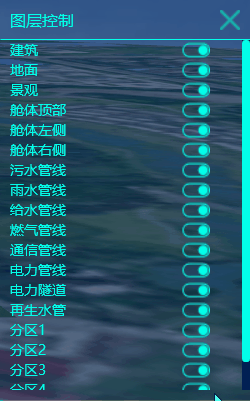
三、实现方法
1、创建资源字典( ResourceDictionary)文件
由于style代码比较多,之间在控件文件中加载style比较混乱,也不利于其它窗口复用,这里单独创建了ScrollViewDictionary.xaml文件代码如下:
<ResourceDictionary xmlns="http://schemas.microsoft.com/winfx/2006/xaml/presentation"
xmlns:x="http://schemas.microsoft.com/winfx/2006/xaml">
<ControlTemplate x:Key="MyScrollViewer" TargetType="{x:Type ScrollViewer}">
<!--View区域背景色-->
<Grid x:Name="Grid" Background="{TemplateBinding Background}">
<Grid.ColumnDefinitions>
<ColumnDefinition Width="*"/>
<ColumnDefinition Width="Auto"/>
</Grid.ColumnDefinitions>
<Grid.RowDefinitions>
<RowDefinition Height="*"/>
<RowDefinition Height="Auto"/>
</Grid.RowDefinitions>
<Rectangle x:Name="Corner" Grid.Column="1" Fill="White" Grid.Row="1"/>
<ScrollContentPresenter x:Name="PART_ScrollContentPresenter" CanContentScroll="{TemplateBinding CanContentScroll}" CanHorizontallyScroll="False" CanVerticallyScroll="False" ContentTemplate="{TemplateBinding ContentTemplate}" Content="{TemplateBinding Content}" Grid.Column="0" Margin="{TemplateBinding Padding}" Grid.Row="0"/>
<ScrollBar x:Name="PART_VerticalScrollBar" AutomationProperties.AutomationId="VerticalScrollBar" Cursor="Arrow" Grid.Column="1" Maximum="{TemplateBinding ScrollableHeight}" Minimum="0" Grid.Row="0" Visibility="{TemplateBinding ComputedVerticalScrollBarVisibility}" Value="{Binding VerticalOffset, Mode=OneWay, RelativeSource={RelativeSource TemplatedParent}}" ViewportSize="{TemplateBinding ViewportHeight}" Style="{DynamicResource MyScrollBarStyle}"/>
<ScrollBar x:Name="PART_HorizontalScrollBar" AutomationProperties.AutomationId="HorizontalScrollBar" Cursor="Arrow" Grid.Column="0" Maximum="{TemplateBinding ScrollableWidth}" Minimum="0" Orientation="Horizontal" Grid.Row="1" Visibility="{TemplateBinding ComputedHorizontalScrollBarVisibility}" Value="{Binding HorizontalOffset, Mode=OneWay, RelativeSource={RelativeSource TemplatedParent}}" ViewportSize="{TemplateBinding ViewportWidth}" Style="{DynamicResource MyScrollBarStyle}"/>
</Grid>
</ControlTemplate>
<SolidColorBrush x:Key="ScrollBarDisabledBackground" Color="#F4F4F4"/>
<Style x:Key="VerticalScrollBarPageButton" TargetType="{x:Type RepeatButton}">
<Setter Property="OverridesDefaultStyle" Value="true"/>
<Setter Property="Background" Value="Transparent"/>
<Setter Property="Focusable" Value="false"/>
<Setter Property="IsTabStop" Value="false"/>
<Setter Property="Template">
<Setter.Value>
<ControlTemplate TargetType="{x:Type RepeatButton}">
<Rectangle Fill="{TemplateBinding Background}" Height="{TemplateBinding Height}" Width="{TemplateBinding Width}"/>
</ControlTemplate>
</Setter.Value>
</Setter>
</Style>
<!--滚动条颜色、圆角等设置-->
<Style x:Key="ScrollBarThumb" TargetType="{x:Type Thumb}">
<Setter Property="OverridesDefaultStyle" Value="true"/>
<Setter Property="IsTabStop" Value="false"/>
<Setter Property="Template">
<Setter.Value>
<ControlTemplate TargetType="{x:Type Thumb}">
<!--滚动条颜色和圆角设置-->
<Rectangle Name="thumbRect" Fill="#03ffea" RadiusX="3" RadiusY="3"/>
<!--鼠标拉动滚动条时的颜色-->
<ControlTemplate.Triggers>
<Trigger Property="IsMouseOver" Value="True">
<Setter Property="Fill" Value="CornflowerBlue" TargetName="thumbRect" />
</Trigger>
</ControlTemplate.Triggers>
</ControlTemplate>
</Setter.Value>
</Setter>
</Style>
<Style x:Key="HorizontalScrollBarPageButton" TargetType="{x:Type RepeatButton}">
<Setter Property="OverridesDefaultStyle" Value="true"/>
<Setter Property="Background" Value="Transparent"/>
<Setter Property="Focusable" Value="false"/>
<Setter Property="IsTabStop" Value="false"/>
<Setter Property="Template">
<Setter.Value>
<ControlTemplate TargetType="{x:Type RepeatButton}">
<Rectangle Fill="{TemplateBinding Background}" Height="{TemplateBinding Height}" Width="{TemplateBinding Width}"/>
</ControlTemplate>
</Setter.Value>
</Setter>
</Style>
<Style x:Key="MyScrollBarStyle" TargetType="{x:Type ScrollBar}">
<Setter Property="Background" Value="AliceBlue"/>
<Setter Property="Stylus.IsPressAndHoldEnabled" Value="false"/>
<Setter Property="Stylus.IsFlicksEnabled" Value="false"/>
<!--滚动条宽度-->
<Setter Property="Width" Value="8"/>
<Setter Property="MinWidth" Value="6"/>
<Setter Property="Template">
<Setter.Value>
<ControlTemplate TargetType="{x:Type ScrollBar}">
<!--滚动条背景色-->
<Grid x:Name="Bg" Background="#001f55" SnapsToDevicePixels="true" Width="8">
<Grid.RowDefinitions>
<RowDefinition />
</Grid.RowDefinitions>
<Track x:Name="PART_Track" IsDirectionReversed="true" IsEnabled="{TemplateBinding IsMouseOver}">
<Track.DecreaseRepeatButton>
<RepeatButton Command="{x:Static ScrollBar.PageUpCommand}" Style="{StaticResource VerticalScrollBarPageButton}"/>
</Track.DecreaseRepeatButton>
<Track.IncreaseRepeatButton>
<RepeatButton Command="{x:Static ScrollBar.PageDownCommand}" Style="{StaticResource VerticalScrollBarPageButton}"/>
</Track.IncreaseRepeatButton>
<Track.Thumb>
<Thumb Style="{StaticResource ScrollBarThumb}"/>
</Track.Thumb>
</Track>
</Grid>
<ControlTemplate.Triggers>
<Trigger Property="IsEnabled" Value="false">
<Setter Property="Background" TargetName="Bg" Value="{StaticResource ScrollBarDisabledBackground}"/>
</Trigger>
</ControlTemplate.Triggers>
</ControlTemplate>
</Setter.Value>
</Setter>
<Style.Triggers>
<Trigger Property="Orientation" Value="Horizontal">
<Setter Property="Width" Value="Auto"/>
<Setter Property="MinWidth" Value="0"/>
<Setter Property="Height" Value="6"/>
<Setter Property="MinHeight" Value="6"/>
<Setter Property="Background" Value="AliceBlue"/>
<Setter Property="Template">
<Setter.Value>
<ControlTemplate TargetType="{x:Type ScrollBar}">
<Grid x:Name="Bg" Background="Red" SnapsToDevicePixels="true">
<Grid.ColumnDefinitions>
<ColumnDefinition />
</Grid.ColumnDefinitions>
<Track x:Name="PART_Track" IsEnabled="{TemplateBinding IsMouseOver}">
<Track.DecreaseRepeatButton>
<RepeatButton Command="{x:Static ScrollBar.PageLeftCommand}" Style="{StaticResource HorizontalScrollBarPageButton}"/>
</Track.DecreaseRepeatButton>
<Track.IncreaseRepeatButton>
<RepeatButton Command="{x:Static ScrollBar.PageRightCommand}" Style="{StaticResource HorizontalScrollBarPageButton}"/>
</Track.IncreaseRepeatButton>
<Track.Thumb>
<Thumb Style="{StaticResource ScrollBarThumb}" />
</Track.Thumb>
</Track>
</Grid>
<ControlTemplate.Triggers>
<Trigger Property="IsEnabled" Value="false">
<Setter Property="Background" TargetName="Bg" Value="{StaticResource ScrollBarDisabledBackground}"/>
</Trigger>
</ControlTemplate.Triggers>
</ControlTemplate>
</Setter.Value>
</Setter>
</Trigger>
</Style.Triggers>
</Style>
</ResourceDictionary>
2、在窗口中引用资源字典
<Window.Resources>
<ResourceDictionary>
<ResourceDictionary.MergedDictionaries>
<ResourceDictionary Source="ScrollViewDictionary.xaml" />
</ResourceDictionary.MergedDictionaries>
</ResourceDictionary>
</Window.Resources>
3、scrollViewer中使用新样式
<ScrollViewer Template="{StaticResource MyScrollViewer}" Grid.Column="0" Grid.Row="1" VerticalAlignment="Top" Grid.ColumnSpan="2" x:Name="scrList" Margin="0" VerticalScrollBarVisibility="Auto" Height="350" Width="250">
<StackPanel Orientation="Vertical" Name="layerList" ScrollViewer.VerticalScrollBarVisibility="Visible" Width="250" >
</StackPanel>
</ScrollViewer>
自定义完成,以上是所有步骤和代码,可以根据自己程序的整体设计来更改颜色、宽度、圆角等效果。
以上为个人经验,希望能给大家一个参考,也希望大家多多支持自由互联。如有错误或未考虑完全的地方,望不吝赐教。
